Page 1
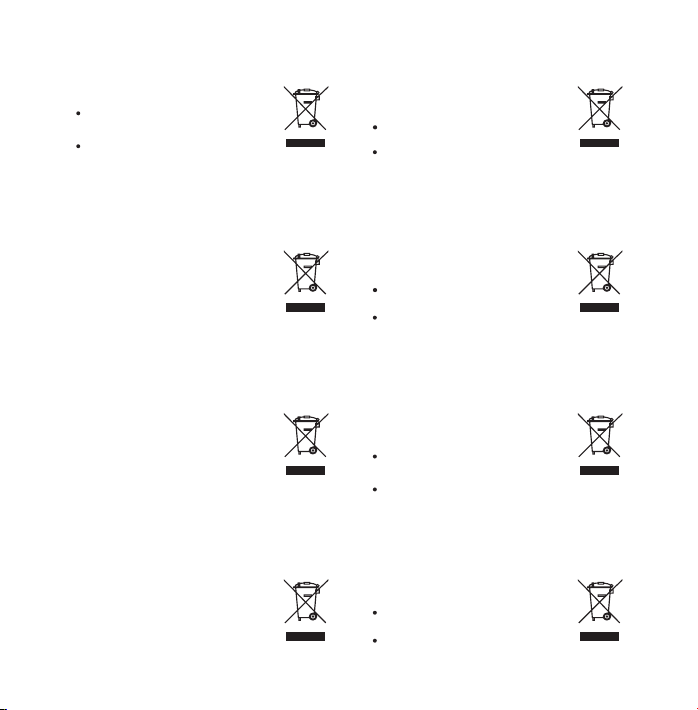
Symbol for Separate Collection in European Countries
This symbol indicates that this product is to be collected
separately.
The following apply only to users in European countries:
This product is designated for separate collection at an
appropriate collection point. Do not dispose of as
household waste.
For more information, contact the retailer or the local
authorities in charge of waste management.
Símbolo de recogida selectiva en países europeos
Este símbolo indica que este producto debe eliminarse por
separado.
Las cláusulas siguientes se aplican únicamente a los usuarios de
países europeos:
Este producto debe recogerse separadamente en un punto de
recogida adecuado. No elimine este producto con la basura
normal.
Para más información, póngase en contacto con el vendedor
o las autoridades locales encargadas de la gestión de residuos.
Symbol für Mülltrennung in der Europäischen Union
Dieses Symbol bedeutet, dass dieses Produkt separat
entsorgt werden muss.
lgendes gilt nur für Benutzer in der Europäischen Union:
Fo
•
Dieses Produkt muss an einem geeigneten Sammelplatz
angeliefert werden.
Entsorgen Sie das Produkt nicht im Haushaltmüll.
Weitere Information erhalten Sie von Ihrem
•
Einzelhändler oder von der für Entsorgung zuständigen
örtlichen Behörde.
Symbole de collecte séparée dans les pays européens
Ce symbole indique que ce produit doit faire l’objet d’une collecte
séparée.
Ce qui suit ne s’applique qu’aux utilisateurs résidant dans les pays
européens :
Ce produit a été conçu afin de faire l’objet d’une collecte
•
séparée dans un centre de tri adéquat. Ne vous débarrassez pas
de ce produit avec vos ordures ménagères.
Pour plus d’informations, contactez votre revendeur ou le service
•
assurant l’élimination des déchets.
Simbolo per la raccolta differenziata nei paesi europei
Il simbolo indica che questo prodotto si può raccogliere
separatamente.
Quanto segue si applica soltanto agli utenti dei paesi europei:
Questo prodotto è stato progettato per la raccolta
•
differenziata presso un punto di raccolta appropriato. Non
gettarlo insieme ai rifiuti di casa.
P
er maggiori informazioni, rivolgersi al rivenditore o
•
all'autorità locale responsabile della gestione dei rifiuti.
Símbolo para a recolha separada em países da Europa
Este símbolo indica que este produto tem de ser recolhido
separadamente.
Os seguintes pontos aplicam-se somente a utilizadores de países
europeus:
Este produto está designado para a recolha separada num
ponto de recolha apropriado. Não elimine este produto como
lixo doméstico.
Para mais informações contacte o vendedor ou as autoridades
locais responsáveis pela gestão do lixo.
Symbool voor gescheiden afvalophaling
in Europese landen
Dit symbool geeft aan dat dit product afzonderlijk moet
worden opgehaald.
Het volgende geldt alleen voor inwoners van Europese
landen:
Dit product werd ontworpen voor gescheiden
inzameling op een geschikt inzamelingspunt. Het hoort
niet bij het huishoudelijk afval.
Neem voor meer informatie contact op met de verkoper
of de plaatselijke overheid, belast met het afvalbeheer.
Symbol pro třídění odpadu v evropských zemích
Tento symbol označuje, že tento výrobek je třeba zlikvidovat
jako tříděný odpad.
Pro uživatele v evropských zemích platí následující zásady:
Tento výrobek je třeba zlikvidovat jako tříděný odpad v
příslušné sběrně. Nelikvidujte s běžným komunálním
odpadem.
Další informace vám poskytne prodejce nebo místní orgány
zodpovědné za likvidaci odpadu.
Page 2

Az elkülönített hulladék-elhelyezésre figyelmeztető
szimbólum az
európai országokban
A szimbólum arra figyelmeztet, hogy a terméket külön
hulladéklerakókban kell gyűjteni.
A következő figyelmeztetés kizárólag az európai felhasználókra
vonatkozik:
A terméket az elkülönített hulladékgyűjtést figyelembe véve
tervezték. Ne dobja ki a készüléket háztartási szeméttárolóba.
További információkért vegye fel a kapcsolatot a
viszonteladóval vagy a helyi hulladékgazdálkodásért felelős
hatósággal.
Sümbol eraldi kogumiseks Euroopa maades
See sümbol näitab, et seda toodet tuleb koguda eraldi.
Alljärgnev kehtib ainult kasutajatele Euroopa maades:
Seda toodet tuleb kasutada eraldi vastavas
kogumispunktis. Ärge likvideerige seda kui olmejääki.
Kui teil on vaja enam teavet, võtke ühendus jaemüüja
või kohaliku autoriteediga, kes on vastutav
jäätmekorralduse teeninduse eest.
Symbol zbiórki selektywnej w krajach europejskich
Symbol ten wskazuje, że produkt powinien być zbierany
selektywnie.
Poniższe uwagi dotyczą wyłącznie użytkowników w krajach
europejskich:
Ten produkt jest przeznaczony do zbiórki selektywnej w
odpowiednim punkcie zbiórki. Nie należy pozbywać się go
razem z odpadami gospodarstw domowych.
W celu uzyskania dalszych informacji należy skontaktować
się ze sprzedawcą lub z miejscowymi władzami
odpowiedzialnymi za gospodarkę odpadami.
Σύμβολο για χωριστή περισυλλογή στις ευρωπαϊκές χώρες
Το σύμβολο αυτό υποδεικνύει ότι το συγκεκριμένο προϊόν
πρέπει να περισυλλέγεται χωριστά.
Τα ακόλουθα ισχύουν μόνο για χρήστες σε ευρωπαϊκές
χώρες:
Το προϊόν προορίζεται για χωριστή περισυλλογή σε
κάποιο ενδεδειγμένο σημείο αποκομιδής
απορριμμάτων. Μην το απορρίπτετε ως κοινό οικιακό
απόρριμμα.
Για περισσότερες πληροφορίες, επικοινωνήστε με το
κατάστημα λιανικής που σας προμήθευσε το προϊόν ή με
τις αρχές που είναι αρμόδιες για τη διαχείριση
απορριμμάτων.
Simbolis atskiram atliekų išmetimui įvairiose Europos šalyse
Šis simbolis nurodo, kad šis produktas turi būti išmetamas
atskirai.
Sekanti informacija taikoma tik Europos šalių vartotojams:
Šis produktas sukurtas atskiram išmetimui tam tikrame
atliekų surinkimo taške. Neišmeskite kaip buitinių
šiukšlių.
Dėl tolimesnės informacijos, susisiekite su
mažmenininku arba vietinės valdžios organais
atsakingais už atliekų tvarkymą.
Atsevišķas atkritumu savākšanas simbols Eiropas valstīs
Šāds simbols norāda, ka izstrādājums ir jānošķir no
citiem atkritumiem
Šie norādījumi attiecas tikai uz lietotājiem Eiropas valstīs:
Izstrādājumu paredzēts savākt atsevišķi no citiem
atkritumiem tam piemērotā savākšanas vietā. To
nedrīkst izmest kopā ar sadzīves atkritumiem.
Lai iegūtu papildu informāciju, sazinieties ar
mazumtirgotāju vai vietējām institūcijām, kas atbild
par atkritumu apsaimniekošanu.
Ayrı biriktirilme için Avrupa ülkelerin sembolü
Bu sembol bu ürünlerin ayrı toplanması gerektiğinin
göstergesidir.
Aşağıdaki bilgiler sadece Avrupa Ülkelerindeki kullanıcılar için
geçerlidir.
Bu ürün ayrı bir noktada toplanılmak üzere dizayn edilmiştir.
•
Ev çöpü olarak atmayın.
Daha fazla bilgi için tedarikçinizi veya bölgenizdeki çöp
•
toplama otoritelere başvurun.
Page 3
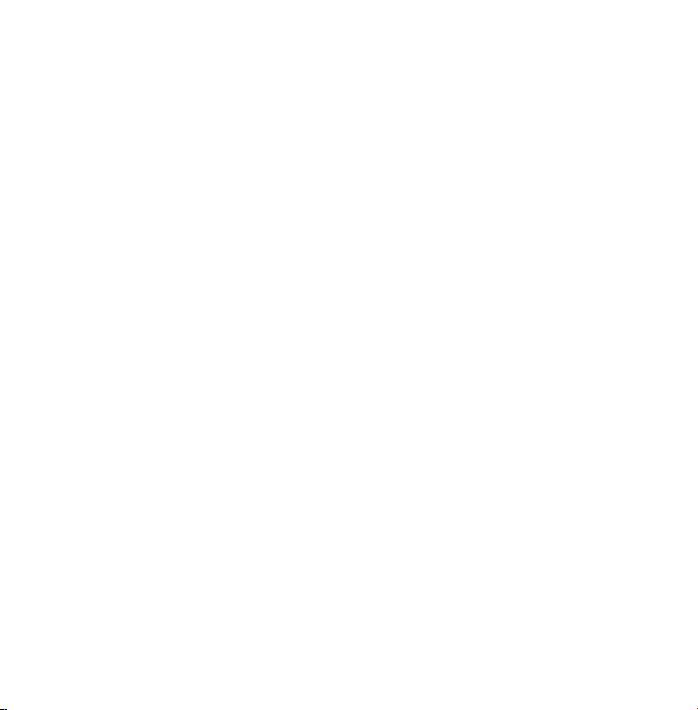
Federal Communications Commission (FCC) Notice
This device complies with Part 15 of the FCC Rules. Operation is subject to the following two
conditions: (1) this device may not cause harmful interference, and (2) this device must accept
any interference received, including interference that may cause undesired operation.
This equipment has been tested and found to comply with the limits of a Class B digital device,
pursuant to Part 15 of the FCC Rules. These limits are designed to provide reasonable protection
against harmful interference in a residential installation.
This equipment generates, uses and can radiate radio frequency energy and, if not installed and
used in accordance with the instructions, may cause harmful interference to radio
communications. However, there is no guarantee that interference will not occur in particular
installations, if this equipment does cause harmful interference to radio or television reception,
which can be determined by turning the equipment off and on, the user is encouraged to try to
correct the interference by one or more of the following measures:
1. Reorient / Relocate the receiving antenna.
2. Increase the separation between the equipment and receiver.
3. Connect the equipment into an outlet on a circuit different from that the receiver is connected.
4. Consult the dealer or an experienced radio / TV technician for help.
CAUTION: Changes or modifications not expressly approved by the manufacturer responsible
for compliance could void the user’s authority to operate the equipment.
Disclaimer
The following does not apply to any country where such provisions are inconsistent with local
law: KYE Systems Corp. makes no warranties with respect to this documentation, whether
expressed or implied. All material is provided “as is”. This includes, but is not limited to, any
implied warranties of merchantability and fitness is for a particular purpose. The information
covered in this document is subject to change without notice.
KYE Systems Corp. assumes no responsibility for any errors that may appear in this document.
All brand names mentioned in this manual are trademarks or registered trademarks of their
respective companies.
Copyright © 2012 KYE Systems Corp. All rights reserved.
Page 4

Komisyonu Bildirgesi
Bu ürün FCC Kurallarının 15-inci Kısmıyla uyumludur. Ürünün kullanımı takip eden 2 şarta
bağlıdır : (1) bu ürünün kullanımında herhangi bir zarar görülmemiştir, ve (2) bu ürün kablosuz
iletişimden kaynaklanan diğer bir cihazdan parazit alabilir, parazitlerden operasyonel hatalar
görülebilir.
Bu cihaz test edilmiş ve FCC Kuralların Part 15, Klasman B limitleriyle uyumlu bulunmuştur. Bu
limitler kullanım ve kurulum esnasında oluşabilecek zararlı parazitlerden korunma amacıyla
dizayn edilmişlerdir.
Bu cihaz radio frekansı sinyalleri yayıp, talimatlarına göre kurulmadığı takdirde radio
komünikasyonuna zararlı parazitler oluşturabilir. Parazitlerin oluşamayacağı ile alakalı bir garanti
olamayacağı gibi, bu cihazın radio ve televisyon komünikasyonunda sağlayabileceği parazitleri
engellemek cihazı açıp kapatmak ile çözülebileceği gibi, çözülemediği takdiirde kullanıcıya
aşağıdaki adımları denemesi tavsiye edilir:
1. Cihazın yerini değiştirin / antenin yerini değiştirin.
2. Cihaz ve alıcısı arasında ki mesafeyi artırın.
3. Cihaz alıcının bağlı olduğu farklı bir noktadan bağlayın.
4. Tedarikçinizden veya radio / TV teknisyenlerinden yardım alınız.
DİKKAT : Üretici tarafından uyumluluğa aykırı yapılan değişiklikler veya modifikasyonlar ürünü
garanti dışı bırakır.
Disclaimer
Yukarıdakiler bu standartlara uymayan ve bu kanunlara uymayan ülkeler için geçerli değildir:
KYE Systems Corp. Şirketin bu evrağğa dayanarak verdiği veya verebileceği herhangi bir garanti
yoktur.
Yukarıdaki materyeller “eğer” diye sunulan materyellerdir.
KYE Systems Corp., şirketi yukarıdaki bilgilerden mesul , veya garanti veren olarak sayılmaz. Bu
belgedeki içerik haber verilmeksizin değiştirilebilir. KYE Systems Corp. Şirketi bu dokümandaki
herhangi bir hatadan dolayı sorumlu değildir. Adı geçen markalar şirketlerinde tescil edilmiş
marrkalardır.
Telif 2012 KYE Systems Corp., Tüm haklar geçerlidir.
Page 5

Table Of Contents
English 1
Pусский 2
Deutsch 3
Français 4
Italiano 5
Español 6
Português/Brasil 7
Nederlands 8
Česky 9
Magyar 10
Polski 11
Slovensko 12
Slovenčina 13
Hrvatski/Bosanski/Srpski 14
Română 15
Български 16
Türkçe 17
Українська 18
Eest 19
Latviešu 20
Lietuviškai 21
Қазақ 22
ﻲﺑﺮﻋ 23
Bahasa Indonesia 24
ภาษาไทย 25
繁體中文 26
Page 6

English
Hardware Installation
1. Your computer should be off. Now connect the gaming mouse to any USB port of your PC (it takes a few
seconds for your mouse to be properly installed).
2. Turn on your computer.
Do not use the optical/laser mouse on a desk which is made of glass or mirror.
Software Installation
1. Make sure the gaming mouse is connected to the computer.
2. Put the setup CD into the CD-ROM.
3. Follow the on screen instructions to complete the software installation.
Button Assignment
1. Previous Page: Default is previous page for Internet
browsing.
2. Left Button: Provides traditional mouse functions such as
click, double click or drag.
3. Magic Roller/Middle button: Press the “Magic Roller” to
surf the Internet and Windows documents.
4. Right Button: You can assign this button to frequently used
keyboard and mouse functions.
5. Next Page: Default as next page for Internet browsing.
You can assign any of the above buttons to any macro key
using the UI. See below.
6. DPI adjustment: Default is 1500 dpi. DPI in
500/1000/1500/2000 for different needs in the battle field.
X-G510 User Interface
1. Assignment Button: Assign a preset macro key to each defined button.
2. Manage Macro: Edit your own mouse function into one Macro key with delay time when needed.
3. Advance Setting: Adjust the mouse performance for Mouse Click, Double Click Speed, Scroll Speed,
Polling Rate and DPI setting.
4. Light Option: Adjust the Intensive and Pulsation light patterns.
HELP
Press
to find out how to use the user interface and the details of each function.
- 1 -
Page 7

Русский
Установка оборудования
1. Компьютер должен быть выключен. Подключите игровую мышь к любому порту USB на компьютере
(на правильную установку мыши потребуется несколько минут).
2. Включите компьютер.
Не пользуйтесь оптической/лазерной мышью на стеклянных и зеркальных столах.
Установка программного обеспечения
1. Проверьте, подключена ли игровая мышь к компьютеру.
2. Вставьте компакт-диск в соответствующий дисковод.
3. Для завершения установки следуйте инструкциям на экране.
Назначение кнопок
1. Предыдущая страница: предыдущая веб-страница.
2. Левая кнопка: традиционные функции мыши (щелчки,
двойные щелчки, перетаскивание).
3. Ролик «Magic Roller»/средняя кнопка: поиск в сети
Интернет и документах Windows (нажмите на ролик).
4. Правая кнопка: можно назначить часто используемые
функции клавиатуры или мыши.
5. Следующая страница: следующая веб-страница.
Любой из перечисленных выше кнопок можно
назначить функции в интерфейсе пользователя. См.
ниже.
6. Регулировка разрешения DPI: по умолчанию 1500 dpi.
Можно выбрать DPI 500, 1000, 1500 или 2000 по
необходимости.
Пользовательский интерфейс X-G510
1. Assignment Button (Назначение кнопок): назначение заранее заданной макрокнопки всем
определенным кнопкам.
2. Manage Macro (Управление макрокнопками): назначение собственных функций мыши
макрокнопкам с заданным временем задержки.
3. Advance Setting (Расширенные настройки): регулировка работы мыши – щелчков, скорости
двойного щелчка, скорости прокрутки, частоты опроса и разрешения.
4. Световые параметры: Настройка световых режимов «Интенсивный» и «Пульсация».
HELP (Справка)
Чтобы получить дополнительную информацию о пользовательском интерфейсе и различных функциях,
нажмите кнопку
.
- 2 -
Page 8

Deutsch
Installation der Hardware
1. Ihr Computer sollte ausgeschaltet sein. Schließen Sie nun die Gaming-Maus an einen beliebigen USB-Port
Ihres PCs an (es dauert ein paar Sekunden bis Ihre Maus korrekt installiert ist).
2. Schalten Sie Ihren Computer ein.
Bitte verwenden Sie die optische/Lasermaus nicht auf einem Schreibtisch aus Glas oder Spiegelglas.
Installation der Software
1. Vergewissern Sie sich, dass die Gaming-Maus mit dem Computer verbunden ist.
2. Legen Sie die Setup-CD in das CD-ROM-Laufwerk ein.
3. Befolgen Sie die Anweisungen auf dem Bildschirm, um die Installation der Software fertigzustellen.
Tastenzuweisung
1. Vorherige Seite: Die Standardeinstellung ist vorherige Seite
für das Surfen im Internet.
2. Linke Taste Herkömmliche Mausfunktionen wie Klick,
Doppelklick oder Ziehen.
3. Magic Roller/Mittlere Taste: Drücken Sie den "Magic
Roller", um im Internet zu surfen oder Windows-Dokumente
zu durchsuchen.
4. Rechte Taste: Sie können diese Taste häufig verwendeten
Tastatur- und Maus-Funktionen zuweisen.
5. Nächste Seite: Die Standardeinstellung ist nächste Seite für
das Surfen im Internet.
Sie können über die Benutzeroberfläche jeder der oben
genannten Tasten eine Makro-Taste zuweisen. Siehe
unten.
6. DPI-Einstellung: Standard ist 1500 dpi. 500/1000/1500/2000
DPI für unterschiedliche Bedürfnisse auf dem Schlachtfeld.
Benutzeroberfläche X-G510
1. Zuweisungstaste: Weisen Sie jeder definierten Taste eine voreingestellte Makrotaste zu.
2. Makro verwalten: Fügen Sie bei Bedarf Ihrer eigenen Mausfunktion einer Makrotaste eine Verzögerung
hinzu.
3. Erweiterte Einstellungen: Stellen Sie die Mausleistung für Mausklick, Doppelklickgeschwindigkeit,
Scrollgeschwindigkeit, Polling Rate (Abrufintervall) und DPI-Einstellung ein.
4. Lichtoptionen: Zum Anpassen der Intensiv- und Pulsieren-Lichtmuster.
HILFE
Drücken Sie
, um herauszufinden, wie Sie die Benutzeroberfläche und die Details der einzelnen Funktionen
verwenden.
- 3 -
Page 9

Français
Installation du matériel
1. Votre ordinateur doit être éteint. Branchez ensuite la souris de jeu sur n’importe quel port USB de votre PC
(quelques secondes sont nécessaires pour procéder à l’installation correcte de votre souris).
2. Allumez votre ordinateur.
N’utilisez pas votre souris optique/laser sans-fil sur un bureau en verre ou doté d’une surface réfléchissante.
Installation du logiciel
1. Assurez-vous que la souris de jeu est reliée à l’ordinateur.
2. Insérez le CD d’installation dans le lecteur CD-ROM.
3. Suivez les instructions qui s’affichent à l’écran pour parachever l’installation du logiciel.
Configuration des boutons
1. Page précédente : par défaut, retourne à la page précédente
en navigation Internet.
2. Bouton gauche : exécute les fonctions classiques d’une souris
telles que clic, double-clic et glisser.
3. Magic Roller/Molette: appuyez sur le « Magic Roller » pour
surfer sur Internet et parcourir vos documents Windows.
4. Bouton droit : vous pouvez configurer ce bouton pour
accéder aux fonctions clavier et souris les plus utilisées.
5. Page suivante : par défaut, retourne à la page précédente en
navigation Internet.
Vous pouvez configurer les boutons ci-dessus en tant que
touche macro via l’IU. Voir ci-dessous.
6. Réglage DPI : la résolution par défaut est de 1500 dpi. La
résolution DPI peut être réglée sur 500/1000/1500/2000 en
fonction de vos besoins sur le champ de bataille.
Interface utilisateur X-G510
1. Assignment Button (bouton d’affectation) : permet d’affecter une touche macro préréglée à un bouton
désigné.
2. Manage Macro (gestion des macros) : permet de configurer les fonctions de la souris en une touche macro
avec délai d’attente possible.
3. Advance Setting (réglage avancé) : permet de régler les performances pour les fonctions clic de la souris,
vitesse du double-clic, vitesse de défilement, taux de scrutation et réglage DPI.
4. Option Eclairage : Règle les motifs d'éclairage Intense et Pulsation.
AIDE
Appuyez sur
pour plus d’informations sur l’utilisation de l’interface utilisateur et des détails sur chaque
fonction.
- 4 -
Page 10

Italiano
Installazione Hardware
1. Il vostro computer deve essere spento. Ora collegate il gaming mouse a qualsiasi USB port del vostro PC
(servono alcuni secondi per via che il vostro mouse venga installato correttamente).
2. Accendete il vostro computer.
Non utilizzare il mouse ottico/laser su una scrivania fatta di vetro o specchio.
Installazione Software
1. Assicurarsi che il gaming mouse sia collegato al computer.
2. Inserire il CD d’impostazione nel CD-ROM.
3. Seguire le istruzioni sullo schermo per completare l’installazione software.
Assegnazione Pulsanti
1. Pagina Precedente: In default è la pagina precedente per
l’Internet browsing.
2. Pulsante Sinistro: Offre le funzioni tradizionali del mouse
come il click, doppio click o trascina.
3. Magic Roller/Pulsante Medio: Premere il “Magic Roller”
per navigare su Internet e tra i documenti Windows.
4. Pulsante Destro: Potete assegnare questo pulsante a funzioni
della tastiera e del mouse utilizzate di frequente.
5. Prossima Pagina: Il default è la prossima pagina per
l’Internet browsing.
Potete assegnare qualsiasi dei suddetti pulsanti a qualsiasi
tasto macro utilizzando l’UI. Vedi sotto.
6. Regolazione DPI: Il default è il 1500 dpi. DPI in
500/1000/1500/2000 per bisogni diversi nel campo di
battaglia.
X-G510 Interfaccia Fruitore
1. Assegnazione Pulsanti: Assegna un tasto macro preimpostato ad ogni pulsante definito.
2. Gestisci Macro: Fate edit alle funzioni del vostro mouse in un tasto Macro con tempo di ritardo quando
necessario.
3. Impostazioni Avanzate: Regola la performance del mouse per Mouse Click, Velocità Doppio Click,
Velocità Scorrimento, Quoziente Polling e impostazione DPI.
4. Opzione di illuminazione: Regolare i fasci luminosi intensi e a pulsazioni.
AIUTO
Premere
per scoprire come utilizzare l’interfaccia fruitore ed i dettagli di ogni funzione.
- 5 -
Page 11

Español
Instalación de hardware
1. Su computadora debería estar apagada. Conecte el mouse para juegos a cualquier puerto USB de su PC (la
instalación del mouse tomará unos segundos).
2. Encienda su co mputadora.
No utilice el mouse óptico/láser en un escritorio de vidrio o que tenga espejos.
Instalación del software
1. Asegúrese de que el mouse esté conectado a la computadora.
2. Coloque el CD de instalación en la unidad de CD-ROM.
3. Siga las instrucciones en pantalla para llevar a cabo la instalación.
Asignación de botones
1. Página anterior: El valor por defecto es página anterior para
la navegación por Internet.
2. Botón izquierdo: Funciones tradicionales del mouse, como
clic, doble clic y arrastrar.
3. Botón Magic Roller/central: Presione el botón "Magic
Roller" para navegar en Internet y documentos de Windows.
4. Botón derecho: Podrá asignar este botón a funciones del
teclado y el mouse que utiliza con frecuencia.
5. Página siguiente: El valor por defecto es página siguiente
para la navegación por Internet.
Podrá asignar cualquiera de los botones mencionados a
cualquier tecla de macro a través de la interfaz de usuario.
Ver abajo.
6. Ajuste DPI: El valor por defecto es 1500 dpi. Podrá fijar el
DPI en 500/1000/1500/2000 para diferentes necesidades en el
campo de batalla.
Interfaz de usuario X-G510
1. Asignación de botones: Asigne una tecla macro prefijada a cada botón definido.
2. Administración de macros: Asigne sus propias funciones de mouse a una tecla de macro, con tiempo de
demora si fuera necesario.
3. Configuración avanzada: Ajuste el comportamiento del mouse para las funciones de clic, velocidad de
doble clic, velocidad de desplazamiento, frecuencia de informe y ajuste DPI.
4. Opción de iluminación: ajuste los patrones de iluminación Intensivo y Pulsación.
AYUDA
Presione
para saber cómo utilizar la interfaz de usuario y los detalles de cada función.
- 6 -
Page 12

Brasil/Português
Instalação de Hardware
1. Seu computador deve estar desligado. Agora, conecte o mouse de game em qualquer porta USB no seu PC
(Leva alguns segundos para seu mouse ser detectado e instalado corretamente).
2. Ligue seu computador.
Não use mouse wireless óptico/laser em uma superfície de vidro ou espelho.
Instalação do software
1. Certifique-se de que o mouse de game esteja conectado ao computador.
2. Coloque o CD de instalação no CD-ROM.
3. Siga as instruções da tela para completar a instalação do software.
Atribuição de Botões
1. Página anterior: Padrão é a página anterior para navegação
na Internet.
2. Botão esquerdo: Oferece as funções tradicionais do mouse
como clique, duplo clique e arrastar.
3. Magic Roller/botão do meio: Pressione o “Magic Roller”
para surfar a Internet e documentos do Windows.
4. Botão da direita: Você pode atribuir este botão para funções
de teclado e mouse frequentemente usadas.
5. Próxima página: Padrão é a próxima página para navegação
na Internet.
Você pode atribuir qualquer dos botões acima para
qualquer tecla macro usando a IU. Veja abaixo.
6. ajuste de DPI: Padrão é 1500 dpi. DPI em
500/1000/1500/2000 para diferentes necessidades no campo
de batalha.
Interface do usuário X-G510.
1. Botão de Atribuições: Atribui uma tecla macro pré-ajustada para cada botão definido.
2. Gerenciar Macro: Edite seu próprio teclado e função mouse para uma tecla Macro com retardo de tempo
quando necessário.
3. Configuração Avançada: Ajuste a performance do mouse para Clique do Mouse, Velocidade de Clique
Duplo, Velocidade de Rolagem, Taxa de Classificação e configuração de DPI
4. Opções de luz: Ajuste os padrões de luz Intensa e Pulsação.
AJUDA
Pressione
para saber como utilizar a interface do usuário e detalhes de cada função.
- 7 -
Page 13

Nederlands
Hardware installatie
1. Uw computer moet uit staan. Sluit nu de gaming muis aan op een willekeurige USB-poort van uw pc (het
duurt enkele seconden voor uw muis correct geïnstalleerd is).
2. Schakel uw computer in.
Gebruik de draadloze optische/lasermuis niet op een tafeloppervlak in glas of een spiegel.
Installeren van de software
1. Zorg er voor dat de gaming muis is aangesloten op de computer.
2. Plaats de installatie-cd in de CD-ROM.
3. Volg daarop de instructies op het scherm om de installatie van de software te voltooien.
Toewijzen van de toetsen
1. Vorige pagina: Standaard is de vorige pagina van uw
intenet-browser.
2. Linker knop: Voor traditionele muisfuncties zoals klikken,
dubbelklikken en slepen.
3. Magic –roller/Middelste knop: Druk op de “Magic-Roller”
om op het internet te surfen en Windows-documenten te
doorbladeren.
4. Rechter knop: U kunt deze knop toewijzen aan vaak
gebruikte toetsenbord- en muisfuncties.
5. Volgende pagina: Standaard de volgende pagina van uw
intenet-browser.
U kunt om het even welke van bovenstaande knoppen
toewijzen aan om het even welke macrotoets via de GI. Zie
hieronder.
6. DPI afregeling: Standaard ingesteld op 1500 dpi. DPI in
500/1000/1500/2000 voor verschillende noden op het
slagveld.
X-G510 Gebruikersinterface
1. Toewijsknop: Wijs een preset macro-toets toe aan elke gedefinieerde knop.
2. Macro beheren: Beheer uw eigen muisfunctie in één macro-toets met vertraging als dat nodig is.
3. Geavanceerde instellingen: Regel de prestaties van de muis voor muisklik, dubbelkliksnelheid,
scroll-snelheid, polling-snelheid en dpi-instellingen
4. Licht Optie: Stel de intensieve en Pulsatie lichtpatronen.
HELP
Druk op
om meer te leren over de gebruikersinterface en de details van elke functie.
- 8 -
Page 14

Česky
Instalace hardwaru
1. Váš počítač musí být vypnutý. Herní myš nyní připojte ke kterémukoli portu USB vašeho počítače (řádná
instalace vaší myši zabere několik sekund).
2. Zapněte váš počítač.
Optické či laserové myši nepoužívejte na stolech ze skla či zrcadlech.
Instalace softwaru
1. Ujistěte se, že herní myš je připojena k počítači.
2. Do mechaniky CD vložte disk CD pro nastavení.
3. K dokončení instalace softwaru postupujte podle pokynů na obrazovce.
Přiřazení tlačítek
1. Předešlá stránka: Implicitní je předchozí stránka pro
procházení internetu.
2. Levé tlačítko: Nabízí tradiční funkce myši, jako jsou kliknutí,
dvojí kliknutí a přetažení.
3. Magic Roller/Prostřední tlačítko: Magic Roller stiskněte
k surfování internetu či procházení dokumentů ve Windows.
4. Pravé tlačítko: Toto tlačítko můžete přiřadit často
používaným funkcím klávesnice a myši.
5. Další stránka: Implicitní je další stránka pro procházení
internetu.
Kterékoli z výše uvedených tlačítek můžete přiřadit
klávese makro s použitím uživatelského rozhraní. Viz níže.
6. Úprava DPI: Implicitní nastavení je 1500 dpi. DPI nastavení
500/1000/1500/2000 pro různé potřeby na bitevním poli.
Uživatelské rozhraní pro X-G510
1. Přiřazení tlačítek: Přiřazení předem nastavené klávesy
macro ke každému definovanému tlačítku.
2. Správa funkce macro: Úprava vaší vlastní funkce myši s jednou klávesou Macro s prodlením v případě
potřeby.
3. Pokročilá nastavení: Úprava výkonu myši pro kliknutí myši, rychlost dvojího kliknutí, rychlost posunu a
nastavení DPI
4. Možnost svìtla: Slouží k nastavení vzorkù osvìtlení Intenzivní a Pulzace.
NÁPOVĚDA
Stiskněte
, abyste zjistili, jak používat rozhraní uživatele, a abyste zjistili podrobnosti o každé funkci.
- 9 -
Page 15

Magyar
A hardver telepítése
1. A számítógép legyen kikapcsolva. Csatlakoztassa az egeret a számítógép USB-portjára (az egér telepítése
néhány másodpercet vesz igénybe).
2. Kapcsolja be a számítógépet.
Ne használja az optikai/lézeres egeret üvegből készült vagy tükröződő felületű asztalon.
A szoftver telepítése
1. Győződjön meg arról, hogy az egér csatlakoztatva van a számítógéphez.
2. Helyezze a telepítő CD-t a CD-ROM meghajtóba.
3. Kövesse a képernyőn megjelenő utasításokat a telepítés befejezéséhez.
Gombok kiosztása
1. Előző oldal: Alapértelmezett beállítás: előző oldal a
webböngészésnél.
2. Bal gomb: Szokásos egérfunkciókat biztosít (például kattintás,
dupla kattintás vagy húzás).
3. Magic Roller/középső gomb: Nyomja meg a Magic Roller
gombot az internet vagy a Windows dokumentumok
böngészéséhez.
4. Jobb gomb: Ehhez a gombhoz számos gyakran használt
billentyűzet- vagy egérfunkciót rendelhet hozzá.
5. Következő oldal: Alapértelmezett beállítás: következő oldal a
webböngészésnél.
A szoftver segítségével a fenti gombok bármelyikét
hozzárendelheti a makró gombokhoz. Lásd lent.
6. DPI beállítása: Az alapértelmezett érték 1500 dpi.
Választható értékek: 500/1000/1500/2000 DPI.
X-G510 felhasználói felület
1. Hozzárendelési gomb: Előre beállított makró funkciók hozzárendelése az egyes gombokhoz.
2. Makrók kezelése: Állítson be egérfunkciókat egyetlen makró gombra a szükséges késleltetési idő
megadásával (ha szükséges).
3. Speciális beállítások: Az egér teljesítményének módosítása: kattintási és dupla kattintási sebesség, görgetési
sebesség, lekérdezési érték és DPI beállítása.
4. Fény opciók: az erőteljes és pulzáló fénymintázat beállításához való.
SÚGÓ
Kattintson a
elemre, és tudja meg, hogy miként használhatja a felhasználói felületet, illetve ismerje meg az
egyes funkciók leírását.
- 10 -
Page 16

Polski
Instalacja sprzętu
1. Komputer powinien być wyłączony. Teraz proszę podłączyć mysz do gier do dowolnego portu USB
komputera PC (prawidłowe zainstalowanie myszy zajmie kilka sekund).
2. Włączyć komputer.
Proszę nie używać myszy optycznej/laserowej na biurkach wykonanych ze szkła lub o powierzchni
lustrzanej.
Instalacja oprogramowania
1. Upewnić się, że mysz do gier jest podłączona do komputera.
2. Włożyć konfiguracyjną płytę CD do napędu CD-ROM.
3. W celu przeprowadzenia instalacji oprogramowania należy postępować zgodnie z instrukcjami
pojawiającymi się na ekranie.
Przypisanie przycisków
1. Poprzednia strona: domyślnie przechodzi do poprzedniej
strony podczas przeglądania Internetu.
2. Lewy przycisk: Udostępnia tradycyjne funkcje myszy, takie
jak kliknięcie, dwukrotne kliknięcie czy przeciąganie.
3. Magiczna rolka/Środkowy przycisk: nacisnąć „magiczną
rolkę”, by surfować po Internecie i przeglądać dokumenty
Windows.
4. Prawy przycisk: do tego przycisku można przypisać często
używane funkcje klawiatury i myszy.
5. Następna strona: domyślnie przechodzi do następnej strony
podczas przeglądania Internetu.
Do dowolnego z wymienionych przycisków można
przypisać funkcję klawisza makro, z wykorzystaniem
interfejsu użytkownika. Patrz niżej.
6. Regulacja DPI: domyślną rozdzielczością jest 1500 dpi. DPI
można ustawić jako 500/1000/1500/2000, dopasowując to
ustawienie do różnych wymagań na polu bitwy.
Interfejs użytkownika X-G510
1. Przypisanie przycisków: każdemu zdefiniowanemu przyciskowi przypisać ustalony klawisz makro.
2. Zarządzaj makrem: jeżeli zajdzie taka potrzeba, można edytować swoją własną funkcję myszy dla jednego
klawisza makro z pewnym czasem opóźnienia.
3. Ustawienia zaawansowane: można wyregulować charakterystykę pracy myszy dla szybkości kliknięcia
myszy, dwukrotnego kliknięcia, prędkości przewijania, tempa odpytywania i ustawień DPI.
4. Opcje oświetlenia: Służy do regulacji opcji oświetlenia Intensywne i Pulsacja.
POMOC
Nacisnąć
, by znaleźć odpowiedź na pytania dotyczące użytkowania interfejsu użytkownika oraz zapoznać
się ze szczegółowymi informacjami dotyczącymi każdej z funkcji.
- 11 -
Page 17

Slovensko
Namestitev strojne opreme
1. Vaš računalnik mora biti izključen. Zdaj priključite igralno miško v eno od rež USB na računalniku
(namestitev miške traja nekaj sekund).
2. Vključite računalnik.
Miške z optičnim ali laserskim žarkom ne uporabljajte na mizah iz stekla ali ogledala.
Namestitev programske opreme
1. Preverite, ali je igralna miška priključena v računalnik.
2. Vstavite namestitveni CD v enoto CD-ROM računalnika.
3. Sledite navodilom na zaslonu in dokončajte namestitev programske opreme.
Dodelitev funkcij tipkam
1. Prejšnja stran: Privzeto je prejšnja stran za spletno brskanje.
2. Leva tipka: Omogoča običajne funkcije miške, kot so klik,
dvoklik ali vlečenje.
3. Čudežno kolesce/srednji gumb: S pritiskom kolesca lahko
brskate po internetu in dokumentih v sistemu Windows.
4. Desna tipka: Tej tipki lahko dodelite pogosto uporabljene
funkcije tipkovnice in miške.
5. Naslednja stran: Privzeto je naslednja stran za spletno
brskanje.
Z uporabo UI lahko kateri koli izmed zgornjih gumbov
dodelite makro ključu. Glejte spodaj.
6. Prilagoditev ločljivosti: Privzeto je 1500 dpi. Ločljivosti
500/1000/1500/2000 za različne potrebe na bojnem polju.
Uporabniški vmesnik X-G510
1. Gumb za dodelitev: prednastavljeni makro ključ lahko dodelite vsakemu gumbu.
2. Upravljanje makrov: upravljajte funkcijo miške v en makro ključ, po potrebi z zamikom.
3. Napredna nastavitev: prilagodite delovanje miške za klik, hitri dvoklik, hitro drsenje, stopnjo pozivanja in
nastavitev ločljivosti.
4. Light Variant: Nastavte Intenzívne a pulzácia Vzory stavu indikátorov.
POMOČ
Pritisnite
, da pridobite več informacij o tem, kako uporabljati uporabniški vmesnik in podrobnosti o
posamezni funkciji.
- 12 -
Page 18

Slovenčina
Inštalácia hardvéru
1. Počítač by mal byť vypnutý. Teraz pripojte hernú myš k ľubovoľnému portu USB vášho PC (úplná inštalácia
myši trvá niekoľko minút).
2. Zapnite počítač.
Nepoužívajte optickú/laserovú myš na stole, ktorý bol vyrobený zo skla alebo zrkadla.
Inštalácia softvéru
1. Skontrolujte, či je herná myš pripojená k počítaču.
2. Vložte inštalačné CD do mechaniky CD-ROM.
3. Postupujte podľa pokynov na obrazovke na dokončenie inštalácie softvéru.
Priradenie tlačidiel
1. Predchádzajúca stránka: V predvolenom nastavení slúži
predchádzajúca stránka na prehliadanie internetu.
2. Ľavé tlačidlo: Umožňuje vykonávať bežné funkcie myši ako
kliknutie, dvojité kliknutie alebo presúvanie.
3. Magic Roller/prostredné tlačidlo: Stlačte „Magic
Roller“ na surfovanie po internete a prehliadanie dokumentov
systému Windows.
4. Pravé tlačidlo: Toto tlačidlo môžete priradiť k často
používaným funkciám klávesnice a myši.
5. Nasledujúca stránka: V predvolenom nastavení slúži
nasledujúca stránka na prehliadanie internetu.
Môžete priradiť akékoľvek z vyššie uvedených tlačidiel
k ľubovoľnému makro klávesu pomocou používateľského
rozhrania. Pozri nižšie.
6. Úprava DPI: Predvolenou hodnotou je 1500 dpi. Hodnota
DPI 500/1000/1500/2000 pre rôzne potreby v bojovom poli.
Používateľské rozhranie X-G510
1. Priradenie tlačidiel: Priraďte prednastavený makro kláves ku každému definovanému tlačidlu.
2. Správa makier: V prípade potreby upravte svoju vlastnú funkciu myši na jeden makro kláves s dobou
oneskorenia.
3. Rozšírené nastavenie: Upravte výkon myši pre rýchlosť kliknutia, dvojitého kliknutia, rýchlosť posúvania,
polling rate a nastavenie DPI.
4. Možnosti svetla: Nastavte intenzívne a pulzujúce svetelné vzory.
POMOCNÍK
Stlačte a vyhľadajte si informácie o používaní používateľského rozhrania a podrobnosti ku každej funkcii.
- 13 -
Page 19

Hrvatski/Bosanski/Srpski
Instalacija hardvera
1. Računar treba da bude isključen. Potom priključite igrački miš na bilo koji USB priključak na vašem
personalnom računaru (za pravilnu instalaciju vašeg miša potrebno je nekoliko sekundi).
2. Uključite računar.
Ne koristite optički/laserski miš na stolu koji je napravljen od stakla ili ogledala.
Instalacija softvera
1. Proverite da li je igrački miš priključen na računar.
2. Ubacite instalacioni CD-ROM u CD uređaj.
3. Pratite uputstva sa ekrana da biste završili instalaciju softvera.
Taster za dodeljivanje
1. Prethodna strana: Prilikom pregledanja Interneta,
podrazumevana je prethodna strana.
2. Levo dugme: Pruža uobičajene funkcije miša kao što je jedan
klik, dvostruki klik ili prevlačenje.
3. Magični točkić/srednje dugme: Pritisnite “Magic Roller”
(magični točkić) kada želite da surfujete Internetom ili kroz
Windows dokumente.
4. Desno dugme: Ovom dugmetu možete da dodelite često
korišćene funkcije tastature i miša.
5. Sledeća strana: Prilikom pregledanja Interneta,
podrazumevana je sledeća strana.
Preko korisničkog interfejsa, ovom dugmetu možete da
dodelite bilo koji od gornjih tastera nekom makro tasteru.
Pogledajte dole.
6. DPI podešavanje: Podrazumevano je 1500 dpi. DPI u
500/1000/1500/2000 za različite potrebe na bojnom polju.
X-G510 korisnički interfejs
1. Taster za dodeljivanje: Dodeljuje prethodno definisan makro taster svakom definisanom dugmetu.
2. Upravljanje makroima: Objedinite sopstvene funkcije za miša u jedan makro taster sa odloženim
vremenom, kada je to neophodno.
3. Napredna podešavanja: Podesite performanse miša za funkcije: klik, brzina dvostrukog klika, brzina
skrolovanja, brzina ispitivanja i DPI podešavanje.
4. Opcija za svetlo: Podesite intenzivne i pulsirajuæe šeme osvetljenja.
POMOĆ
Pritisnite
da biste saznali kako se upotrebljava korisnički interfejs i podatke o svakoj funkciji.
- 14 -
Page 20

Română
Instalare hardware
1. Computerul dvs. ar trebui să fie oprit. Acum conectaţi mouse-ul pentru jocuri la orice port USB al PC-ului
dvs. (durează câteva secunde instalarea corespunzătoare a mouse-ului dvs.)
2. Porniţi computerul.
Nu utilizaţi mouse-ul optic / laser pe un birou făcut din sticlă sau oglindă.
Instalare software
1. Asiguraţi-vă că mouse-ul pentru jocuri este conectat la computer.
2. Introduceţi CD-ul de configurare în CD-ROM.
3. Urmaţi instrucţiunile de pe ecran pentru a finaliza instalarea software.
Alocarea butoanelor
1. Pagina anterioară: Standard, reprezintă pagina anterioară
pentru navigarea pe internet.
2. Buton stânga: Furnizează funcţiile tradiţionale ale unui
mouse ca, de pildă, clic, dublu clic sau tragere.
3. Magic Roller / Buton mijloc: Apăsaţi “Magic Roller” pentru
a naviga pe internet sau prin documentele din Windows.
4. Buton dreapta: Puteţi aloca acestui buton funcţii frecvent
folosite ale tastaturii şi mouse-ului.
5. Pagina următoare: Standard, reprezintă pagina următoare
pentru navigarea pe internet.
Puteţi aloca oricărui buton dintre cele de mai sus orice
tastă macro folosind UI (Interfaţă Utilizator). Citiţi
instrucţiunile de mai jos.
6. Ajustarea DPI: Standardul este de 1500 dpi. Se poate comuta
la 500/1000/1500/2000 DPI pentru necesităţi diferite pe
câmpul de luptă.
Interfaţă utilizator X-G510
1. Alocarea butoanelor: Alocaţi o tastă macro prestabilită fiecărui buton definit.
2. Administrare Macro: Editaţi propriile funcţii ale mouse-ului într-o singură tastă Macro cu timpul de
întârziere necesar.
3. Configurări avansate: Ajustaţi performanţa mouse-ului pentru clic mouse, viteza dublu clicului, viteza
scroll-ului, rata de actualizare şi configurarea DPI.
4. Opţiune lumină: Ajustaţi modelele de lumină Intensă şi Pulsaţie.
AJUTOR
Apăsaţi
pentru a afla cum se foloseşte interfaţa utilizatorului şi detalii despre fiecare funcţie.
- 15 -
Page 21

Български
Инсталация на хардуер
1. Компютърът ви трябва да бъде изключен. Сега включете игровата мишка към някой от USB
портовете на компютъра (ще отнеме няколко секунди докато мишката бъде инсталирана правилно).
2. Включете компютъра.
Не използвайте тази оптична/лазерна мишка върху плот направен от стъкло или огледало.
Инсталация на софтуер
1. Уверете се, че игровата мишка е свързана към компютъра.
2. Поставете компактдиска в CD-ROM устройството.
3. Следвайте екранните инструкции за да завършите инсталацията на софтуера.
Настройки на бутон
1. Предишна страница: По подразбиране е предишна
страница при сърфиране в Интернет.
2. Ляв бутон: Изпълнява традиционните функции на
мишката като клик (щракване), двукратно щракване и
влачене.
3. Ролков бутон/Среден бутон: Скролирайте бутона “Magic
Roller” за да сърфирате в интернет и в документи на
Windows.
4. Десен бутон: Можете да настроите този бутон към често
използвани функции на клавиатурата и мишката.
5. Следваща страница: По подразбиране е следваща
страница при сърфиране в Интернет.
Можете да зададете всеки един от горните бутони към
някой макро клавиш, като използвате потребителския
интерфейс. Вж. по-долу.
6. DPI корекции: Текущата резолюция е 1500 dpi. DPI на
500/1000/1500/2000 за различни нужди на бойното поле.
Потребителски интерфейс на X-G510
1. Настройки на бутон: Задаване на настроен макро клавиш към всеки определен бутон.
2. Управление на макро: Редактирайте рункциите на вашата мишка в един макро клавиш с време за
забавяне ако е необходимо.
3. Разширени настройки: Настройте функциите на мишката за клик, скорост на двоен клик, скорост на
превъртане, Polling Rate и DPI настройки
4. Опция на осветяването: Регулира светлинните схеми Интензивна светлина и Пулсираща светлина.
HELP (ПОМОЩ)
Натиснете
, за да разберете как да използвате потребителския интерфейс и подробности за всяка
функция.
- 16 -
Page 22

Türkçe
Donanımın Kurulumu
1. Bilgisayarınız kapalı olmalıdır. Oyun faresini bilgisayarınızın herhangi bir USB portuna takın (farenizin tam
olarak kurulumu birkaç saniyede gerçekleşecektir).
2. Bilgisayarınızı açın.
Optik/lazer fareyi cam veya aynadan yapılmış bir masada kullanmayın.
Yazılımın Kurulumu
1. Oyun faresinin bilgisayara bağlı durumda olduğundan emin olun.
2. Kurulum CD’sini CD-ROM’a takın.
3. Kurulumu tamamlamak için ekran talimatlarını takip edin.
Düğme Atama
1. Bir Önceki Sayfa Varsayılan ayar, İnternette gezinme için bir
önceki sayfa şeklindedir.
2. Sol Düğmesi: Tıklama, çift-tıklama ve sürükle me gibi klasik
fare fonksiyonlarını sunar.
3. Magic Roller/Orta Düğme: İnternet ve Windows
dökümanları üzerinde gezinmek için “Magic-Roller”
düğmesine basın.
4. Sağ Düğmesi: Bu düğmeye sıkça kullanılan klavye ve fare
fonksiyonlarını atayabilirsiniz.
5. Bir Sonraki Sayfa: Varsayılan ayar, İnternette gezinme için
bir sonraki sayfa şeklindedir.
Kullanıcı arayüzünü kullanarak yukarıdaki düğmeleri
herhangi bir makro tuşuna atayabilirsiniz. Aşağıya
bakınız.
6. DPI ayarı: Varsayılan ayar 1500 dpi şeklindedir. Savaş
alanında farklı ihtiyaçlar için 500/1000/1500/2000 DPI ayarı.
X-G510 Kullanıcı Arayüzü
1. Atama Düğmesi: Her bir tanımlı düğmeye bir ön ayarlı makro tuşu atayın.
2. Makro Yönet: İhtiyaç duyulduğunda kendi fare işlevinizi gecikme zamanlı tek bir Makro tuşuna düzenleyin.
3. Gelişmiş Ayar: Fare Tıklama, Çift Tıklama Hızı, Kaydırma Hızı, Seçme Oranı ve DPI ayarı için fare
performansını ayarlar.
4. Aydınlatma Seçenekleri: Yoğun ve Titreşimli aydınlatma şekillerini ayarlayın.
YARDIM
Kullanıcı arayüzünün nasıl kullanıldığını ve her bir işlevin ayrıntılarını öğrenmek için
düğmesine basın.
- 17 -
Page 23

Українська
Установка устаткування
1. Ваш комп'ютер повинен бути вимкнений. Підключіть ігрову мишку добудь-якого порту USB на
вашому комп'ютері (Це займає всього кілька секунд для правильної установки вашої мишки).
2. Увімкніть комп'ютер.
Не використовуйте оптичну/лазерну мишу на скляних або дзеркальних поверхнях.
Установка програмного забезпечення
1. Переконайтесь, що ігрова миша підключена до комп'ютера.
2. Вставте установний CD у провідник CD-ROM.
3. Дотримуйтесь інструкцій на екрані для завершення установки програмного забезпечення.
Призначення Кнопок
1. Попередня сторінка: За замовчуванням встановлена
попередня сторінка для перегляду веб-сторінок в
Інтернеті.
2. Ліва кнопка: Забезпечує традиційні функції миші, такі як
клацання, подвійне клацання та перетягування.
3. Коліщатко Magic Roller/Середня кнопка: Натисніть на
“Magic Roller” для навігації у Інтернеті та документах
Windows.
4. Права кнопка: Ви можете призначити цю кнопку для
частого використовування функцій клавіатури та миші.
5. Наступна сторінка: За замовчуванням встановлена
наступна сторінка для перегляду веб-сторінок в Інтернеті.
Використовуючи інтерфейс користувача, ви можете
призначити будь-якій з перелічених вище кнопок
функції макро-клавіші. Див нижче.
6. Регулювання DPI За умовчанням розподільна здатність
становить 1500 dpi. Зміна значень DPI 500/1000/1500/2000
для різних потреб на гральному поле бою.
Інтерфейс Користувача X-G510
1. Призначення кнопок: Призначте макро-клавішу за змовчуванням для кожної визначеної кнопки.
2. Управління Макросами: Змініть функції миші на макро-клавішу із затримкою часу, коли це
необхідно.
3. Розширена настройка: Налаштуйте продуктивність миші для таких функцій як клацання, швидкість
подвійного клацання, швидкість прокручування, частота опитування і регулювання DPI.
4. ОПЦІЇ ОСВІТЛЕННЯ: Налаштуйте шаблони освітлення Інтенсивність та Пульсація
ДОПОМОГА
Натисніть
, щоб дізнатися, як використовувати інтерфейс користувача та отримати детальну
інформацію про кожну функцію.
- 18 -
Page 24

Eesti
Riistvara paigaldamine
1. Arvuti peaks olema välja lülitatud. Nüüd ühendage hiir oma arvuti USB-porti (hiire installimine võtab mõne
sekundi).
2. Lülitage arvuti sisse.
Ärge kasutage optilist/laserhiirt klaas- või peegelkattega laual.
Tarkvara installimine
1. Veenduge, et hiir on arvutiga ühendatud.
2. Asetage seadistusplaat CD-lugejasse.
3. Järgige ekraanijuhiseid, et tarkvara installimine lõpule viia.
Nuppude määramine
1. Eelmine leht: vaikimisi viib internetis eelmisele lehele.
2. Vasak klahv: võimaldab tavalisi hiirefunktsioone nagu klikk,
topeltklikk ja lohistamine.
3. Rullik/keskmine nupp: Vajutage rullikut veebilehtedel ja
Windowsi dokumentides liikumiseks.
4. Parem nupp: sellele nupule võib määrata sagedamini
kasutatavaid klahvitiku- ja hiirefunktsioone.
5. Järgmine leht: vaikimisi viib internetis järgmisele lehe le.
Kasutajaliidesest saate kõigile nuppudele määrata ka
makroklahvide funktsioone. Vt allpoolt.
6. Eraldusvõime taseme seadistamine: Vaikimisi: 1500 dpi.
Erinevate mängude vajadustele vastavalt saab eraldusvõimeks
seadistada 500/1000/1500/2000 dpi.
X-G510 kasutajaliides
1. Funktsiooninupp: määra vaikehäälestatud makroklahv igale määratletud nupule.
2. Makrode haldamine: Redigeerige klaviatuuri-ja hiirfunktsioonid ühte makroklahvi ning kasutage vajadusel
viivitusaega.
3. Peenseadistus: Kohandage klõpsude, topeltklõpsu kiiruse, kerimiskiiruse, reageerimiskiiruse ja
eraldusvõime sätteid.
4. Light variant: muuta Intensiivne ja pulsatsiooniga märgutuled.
SPIKKER
Vajutage
, et näha kasutajaliidese kasutusjuhiseid ja erinevate funktsioonide kirjeldusi.
- 19 -
Page 25

Latviski
Aparatūras uzstādīšana
1. Datoram jābūt izslēgtam. Tagad pievienojiet spēļu peli kādam no datora USB portiem (lai pareizi instalētu peli,
nepieciešamas pāris sekundes).
2. Ieslēdziet datoru.
Neizmantojiet optisko/lāzera peli uz galda, kas izgatavots no stikla vai spoguļa.
Programmatūras instalācija
1. Pārliecinieties, vai spēļu pele ir pievienota datoram.
2. Ievietojiet iestatīšanas kompaktdisku CD-ROM diskierīcē.
3. Izpildiet ekrānā redzamos norādījumus, lai veiktu programmatūras instalāciju.
Pogu piešķiršana
1. Iepriekšējā lapa: Interneta pārlūkošanai noklusējuma ir
iepriekšējā lapa.
2. Kreisā poga: nodrošina parastās peles funkcijas klikšķi,
dubultklikšķi un vilkšanu.
3. Maģiskais ritenītis / vidējā poga: nospiediet maģisko ritenīti,
lai sērfotu internetā vai pārskatītu Windows dokumentus.
4. Labā poga: šo pogu var piešķirt bieži lietotām tastatūras un
peles funkcijām.
5. Nākamā lapa: nākamā lapa ir noklusējums interneta
pārlūkošanai.
Ar lietotāja saskarni iepriekš minētās pogas var piešķirt
makro taustiņam. Skatiet tālāk.
6. DPI regulēšana: Noklusējums ir 1500 dpi. DPI ar
500/1000/1500/2000 dažādām vajadzībām darbības laukā.
X-G510 lietotāja saskarne
1. Pogas piešķiršana: piešķiriet iestatīto makrodefinīcijas
taustiņu katrai definētajai pogai.
2. Makrodefinīcijas pārvaldīšana: rediģējiet savu peles funkciju vienam makrodefinīcijas taustiņam ar
aizkaves laiku, ja nepieciešams.
3. Papildiestatījums: noregulējiet peles darbību — peles klikšķi, dubultklikšķa ātrumu, ritināšanas ātrumu, to,
cik bieži sekundē dators pārbauda peles darbību, un DPI iestatījumu.
4. Gaismas variants: noregulē Intensīvās un Pulsācijas indikatori.
PALĪDZĪBA
Nospiediet
, lai uzzinātu, kā izmantot lietotāja saskarni un noskaidrotu vairāk par katru funkciju.
- 20 -
Page 26

Lietuviškai
Aparatinės įrangos prijungimas
1. Kompiuteris turi būti išjungtas. Dabar prijunkite žaidimams skirtą pelę prie savo kompiuterio bet kurio USB
prievado (tinkamas pelės prijungimas truks kelias sekundes).
2. Įjunkite kompiuterį.
Nenaudokite optinės / lazerinės pelės ant stalo, kuris pagamintas iš stiklo ar veidrodžio.
Programinės įrangos įdiegimas
1. Įsitikinkite, kad žaidimų pelė prijungta prie kompiuterio.
2. Įdėkite sąrankos CD į kompaktinių diskų skaitymo įrenginį.
3. Vadovaudamiesi ekrane pateikiamomis instrukcijo mis įdiekite programinę įrangą.
Mygtukų priskyrimas
1. Pirmesnis puslapis: numatytoji reikšmė – pirmesnis puslapis
naršant internete.
2. Kairysis mygtukas: atlieka tradicines pelės funkcijas, pvz.,
spustelėjimo, dvigubo spustelėjimo ir tempimo.
3. Stebuklingas rutuliukas / vidurinis mygtukas: paspauskite
„stebuklingąjį rutuliuką“ norėdami naršyti internete ir
„Windows“ dokumentuose.
4. Dešinysis mygtukas: galite priskirti šį mygtuką dažnai
naudojamoms klaviatūros ir pelės funkcijoms.
5. Kitas puslapis: numatytoji reikšmė – kitas puslapis naršant
internete.
Bet kurį pirmiau nurodytą mygtuką galite priskirti bet
kokiam makro klavišui naudodamiesi VS. Žr. toliau.
6. DPI reguliavimas: numatytoji reikšmė yra 1500 dpi. Galima
pasirinkti 500 / 1000 / 1500 / 2000 DPI įvairiems poreikiams
kovos lauke.
X-G510 vartotojo sąsaja
1. Priskyrimo mygtukas: priskirkite iš anksto nustatytą makro klavišą kiekvienam apibrėžtam mygtukui.
2. Tvarkyti makro: pakeiskite pelės funkciją vienu iš makro klavišų, prireikus naudokite delsą.
3. Išplėstinis nustatymas: reguliuokite įvairius pelės nustatymus: pelės spustelėjimo, dvigubo spustelėjimo
greičio, slinkimo greičio, paieškos greičio ir DPI.
4. Šviesos variantas: Nustatykite intensyvaus ir pulsacija šviesos modelius.
ŽINYNAS
Paspaudę
raskite informacijos apie vartotojo sąsajos naudojimą ir kiekvieną funkciją.
- 21 -
Page 27

ҚАЗАҚША
Жабдықты орнату
1. Компьютер сөндіріліп тұруға тиіс. Енді ойын тінтуірін ДК-дің кез келген USB ұяшығына қосыңыз
(тінтуір дұрыс орнатылғанша бірнеше секунд уақыт қажет).
2. Компьютерді қосыңыз.
Шыны немесе айнадан жасалған үстел үстінде оптикалық/лазер тінтуірді пайдалануға болмайды.
Бағдарламалық жасақтаманы орнату
1. Ойын тінтуірінің компьютерге қосылып тұрғанына көз жеткізіңіз.
2. Бағдарламаны орнататын ЫД-ні CD-ROM-ға салыңыз.
3. Бейнебеттегі нұсқауларды орындап, бағдарламаны орнатуды аяқтаңыз.
Түймешіктің функциясы
1. Алдыңғы бет: Интернетті шолған кезде алдыңғы бет
әдепкі бет ретінде ашылып тұрады.
2. Сол жақ түймешік: Шерту, екі рет шерту немесе сүйрету
тәрізді кәдімгі тінтуірлер атқаратын функцияны
орындайды.
3. Сиқырлы айналдырғыш/Ортаңғы түймешік:
Интернетте және Windows құжаттарына шолу жасау үшін
“Сиқырлы айналдырғыш” түймешігін басыңыз.
4. Оң жақ түймешік: Бұл түймешікті жиі пайдаланылатын
пернетақта және тінтуір функцияларына тағайындап
қоюға болады.
5. Келесі бет: Интернетті шолған кезде келесі бет әдепкі бет
ретінде ашылып тұрады.
Жоғарыда көрсетілген түймешіктердің кез келгенін UI
көмегімен кез келген макро-пернеге тағайындауға
болады. Келесіні қараңыз.
6. DPI параметрін реттеу: Әдепкі мәні 1500 dpi.
500/1000/1500/2000 ішіндегі DPI шайқас алаңындағы әр түрлі қажеттіліктерге арналған.
X-G510 пайдаланушы интерфейсі
1. Түймешікті тағайындау Алдын ала орнатылған макро-пернені әр нақты түймешікке тағайындаңыз.
2. Макроны басқару: Тінтуіріңіздің функциясын бір макро-пернеге қажет болса уақытты кешіктіре
отырып тағайындаңыз.
3. Кеңейтілген бапталым: Тінтуірдің жұмысын Шерту, Екі рет жылдам шерту, Шарлау жылдамдығы,
Айналдыру жылдамдығы және DPI параметріне лайықтаңыз.
4. жарықтандырудың варианттары: қарқынды жарық орнатыңыз немесе байсалды
АНЫҚТАМА
Пайдаланушы интерфейсін пайдалану және әр функцияға қатысты толық ақпаратты алу үшін
түймешігін басыңыз.
- 22 -
Page 28

ﺔﺒﺳﺎﻨﻣ ﺓﺭﻮﺼﺑ ﺱﻭﺎﻤﻟﺍ ﺖﻴﺒﺜﺗ ﻢﺘﻳ ﻰﺘﺣ (
ﺔﻬﺟﺍﻭ ﻡﺍﺪﺨﺘﺳﺎﺑ ﻭﺮﻛﺎﻣ ﺭﺯ ﻱﻷ ﻩﻼﻋﺃ ﺭﺍﺭﺯﻷﺍ ﻦﻣ ﻱﺃ ﺺﻴﺼﺨﺗ ﻚﻨﻜﻤﻳ
ﺔﺻﻮﺑ ﻞﻜﻟ ﺔﻄﻘﻨﻟﺎﺑ ﺔﺳﺎﻘﻤﻟﺍ ﺔﻗﺪﻟﺍ.
ﻲﺑﺮﻋ
ﺯﺎﻬﺠﻟﺍ ﺐﻴﻛﺮﺗ
1. ﺎًﺌﻔﻄﻣ ﻚﺑ ﺹﺎﺨﻟﺍ ﺐﺳﺎﺤﻟﺍ ﺯﺎﻬﺟ ﻥﻮﻜﻳ ﻥﺃ ﺐﺠﻳ. ﺬﻔﻨﻣ ﻱﺄﺑ ﺏﺎﻌﻟﻷﺍ ﺱﻭﺎﻣ ﻞﱢﺻﻭ ﻥﻵﺍﻭUSB ﻲﺼﺨﺸﻟﺍ ﻚﺒﺳﺎﺣ ﻰﻠﻋ) ﻥﺍﻮﺛ ﻊﻀﺑ ﺮﻣﻷﺍ ﻕﺮﻐﺘﺴﻳ
2. ﺐﺳﺎﺤﻟﺍ ﺯﺎﻬﺟ ﻞﻴﻐﺸﺘﺑ ﻢﻗ.
ﻰﺋﻮﻀﻟﺍ ﺱﻭﺎﻤﻟﺍ ﻡﺪﺨﺘﺴﺗ ﻻ/ﻝﺍ ﻭﺃ ﺝﺎﺟﺰﻟﺍ ﻦﻣ ﻉﻮﻨﺼﻣ ﺐﺘﻜﻣ ﺢﻄﺳ ﻰﻠﻋ ﺭﺰﻴﻠﻟﺍﺎﻳﺍﺮﻣ.
ﺞﻣﺎﻧﺮﺒﻟﺍ ﺖﻴﺒﺜﺗ
1. ﺐﺳﺎﺤﻟﺍ ﺯﺎﻬﺠﺑ ﻞﺼﺘﻣ ﺏﺎﻌﻟﻷﺍ ﺱﻭﺎﻣ ﻥﺃ ﻦﻣ ﺪﻛﺄﺗ.
2. ﻊﺿﺔﺠﻣﺪﻤﻟﺍ ﺩﺍﺪﻋﻹﺍ ﺔﻧﺍﻮﻄﺳﺍ ﺔﺠﻣﺪﻤﻟﺍ ﺕﺎﻧﺍﻮﻄﺳﻻﺍ ﻞﱢﻐﺸﻣ ﻰﻓ.
3. ﺞﻣﺎﻧﺮﺒﻟﺍ ﺖﻴﺒﺜﺗ ﻝﺎﻤﻜﺘﺳﻻ ﺔﺷﺎﺸﻟﺍ ﻰﻠﻋ ﺓﺩﻮﺟﻮﻤﻟﺍ ﺕﺎﻤﻴﻠﻌﺘﻟﺍ ﻊﺒﺗﺍ.
ﺭﺍﺭﺯﻷﺍ ﺺﻴﺼﺨﺗ
ﺯﻭﺪﻨﻳﻭ ﻖﺋﺎﺛﻭﻭ ﺖﻧﺮﺘﻧﻻﺍ.
ﺓﺮﺜﻜﺑ ﻡﺪﺨﺘﺴﺗ ﻲﺘﻟﺍ.
1. ﺔﻘﺑﺎﺴﻟﺍ ﺔﺤﻔﺼﻟﺍ: ﻒﺼﺘﻟ ﺔﻘﺑﺎﺴﻟﺍ ﺔﺤﻔﺼﻟﺍ ﻮﻫ ﻲﺿﺍﺮﺘﻓﻻﺍ ﺩﺍﺪﻋﻹﺍﺖﻧﺮﺘﻧﻻﺍ ﺡ.
2. ﺮﺴﻳﻷﺍ ﺭﺰﻟﺍ: ﺝﻭﺩﺰﻤﻟﺍ ﺮﻘﻨﻟﺍﻭ ﺮﻘﻨﻟﺍ ﻞﺜﻣ ﺱﻭﺎﻤﻠﻟ ﺔﻳﺪﻴﻠﻘﺘﻟﺍ ﻒﺋﺎﻇﻮﻟﺍ ﻰﻄﻌﻳ
ﺐﺤﺴﻟﺍﻭ.
3. ﻂﺳﻭﻷﺍ ﺭﺰﻟﺍ/ﺔﻳﺮﺤﺴﻟﺍ ﺓﺮﻜﺒﻟﺍ: ﻰﻠﻋ ﻂﻐﺿﺍ"Roller Magic " ﺢﻔﺼﺘﺘﻟ
4. ﻦﻤﻳﻷﺍ ﺭﺰﻟﺍ: ﺱﻭﺎﻤﻟﺍﻭ ﺢﻴﺗﺎﻔﻤﻟﺍ ﺔﺣﻮﻟ ﻒﺋﺎﻇﻮﻟ ﺭﺰﻟﺍ ﺍﺬﻫ ﺺﻴﺼﺨﺗ ﻚﻨﻜﻤﻳ
5. ﺺﻟﺍﺔﻴﻟﺎﺘﻟﺍ ﺔﺤﻓ: ﺖﻧﺮﺘﻧﻻﺍ ﺢﻔﺼﺘﻟ ﺔﻴﻟﺎﺘﻟﺍ ﺔﺤﻔﺼﻟﺍ ﻮﻫ ﻲﺿﺍﺮﺘﻓﻻﺍ ﺩﺍﺪﻋﻹﺍ.
ﻖﻴﺒﻄﺘﻟﺍ. ﺮﻈﻧﺃﻞﻔﺳﻷﺎﺑ.
6. ﺔﺻﻮﺑ ﻞﻜﻟ ﺔﻄﻘﻨﻟﺎﺑ ﺔﺳﺎﻘﻣ ﺱﻭﺎﻤﻟﺍ ﺔﻗﺩ ﻂﺒﺿ: ﻮﻫ ﻲﺿﺍﺮﺘﻓﻹﺍ ﺩﺍﺪﻋﻹﺍ
1500 ﺔﺻﻮﺑ ﻞﻜﻟ ﺔﻄﻘﻧ. ﻲﻫ ﺔﺻﻮﺑ ﻞﻜﻟ ﺔﻄﻘﻨﻟﺎﺑ ﺔﻗﺪﻟﺍ ﻢﻴﻗ
500/1000/1500/2000 ﺔﻛﺮﻌﻤﻟﺍ ﻥﺍﺪﻴﻣ ﻲﻓ ﺔﻔﻠﺘﺨﻤﻟﺍ ﺕﺎﺟﺎﻴﺘﺣﻻﺍ ﺔﻴﺒﻠﺘﻟ.
ﻖﻴﺒﻄﺗ ﺔﻬﺟﺍﻭX-G510
1. ﺭﺍﺭﺯﻷﺍ ﺺﻴﺼﺨﺗ: ﻑّﺮﻌﻣ ﺭﺯ ﻞﻜﻟ ﺎًﻘﺒﺴﻣ ﻁﻮﺒﻀﻣ ﻭﺮﻛﺎﻣ ﺡﺎﺘﻔﻣ ﺺﺼﺧ.
2. ﺯﻭﺮﻛﺎﻤﻟﺍ ﺓﺭﺍﺩﺇ: ﻦﻣﺯ ﻝﺎﺧﺩﺇ ﺔﻴﻧﺎﻜﻣﺇ ﻊﻣ ﻭﺮﻛﺎﻣ ﺡﺎﺘﻔﻣ ﺎﻬﻠﻤﺸﻴﻟ ﻚﺑ ﺔﺻﺎﺨﻟﺍ ﺱﻭﺎﻤﻟﺍ ﻒﺋﺎﻇﻭ ﺩﺪﺣ ﺮﻣﻷﺍ ﻡﺰﻟ ﺍﺫﺇ ﺮﻴﺧﺄﺗ.
3. ﺔﻣﺪﻘﺘﻤﻟﺍ ﺕﺍﺩﺍﺪﻋﻹﺍ: ﺩﺍﺪﻋﺇﻭ ﺱﻭﺎﻤﻟﺎﺑ ﻝﺎﺼﺗﻻﺍ ﻝﺪﻌﻣﻭ ،ﻚﻳﺮﺤﺘﻟﺍ ﺔﻋﺮﺳﻭ ،ﺝﻭﺩﺰﻤﻟﺍ ﺮﻘﻨﻟﺍ ﺔﻋﺮﺳﻭ ،ﺱﻭﺎﻤﻟﺎﺑ ﺮﻘﻨﻟﺍ ﻒﺋﺎﻇﻮﻟ ﺱﻭﺎﻤﻟﺍ ءﺍﺩﺃ ﻂﺒﺿﺍ
4. ﺭﺎﻴﺧ ﺓءﺎﺿﻹﺍ ﻂﺒﺿﺍ ﻁﺎﻤﻧﺃ ﺓءﺎﺿﻹﺍ ﺔﺻﺎﺨﻟﺍ ﺔﻓﺎﺜﻜﻟﺎﺑ ﺾﺒﻨﻟﺍﻭ.
ﺓﺪﻋﺎﺴﻤﻟﺍ
ﺭﺯ ﻂﻐﺿﺍ ﻒﺋﺎﻇﻮﻟﺍ ﻦﻣ ﺔﻔﻴﻇﻭ ﻞﻛ ﻞﻴﺻﺎﻔﺗﻭ ﻡﺪﺨﺘﺴﻤﻟﺍ ﺔﻬﺟﺍﻭ ﻡﺍﺪﺨﺘﺳﺍ ﺔﻴﻔﻴﻛ ﻑﺮﻌﺘﻟ.
- 23 -
Page 29

Indonesia
Instalasi Perangkat Keras
1. Komputer anda harus dalam keadaan mati. Sekarang hubungkan Mouse Gaming ke salah satu port USB Pada
PC anda (dibutuhkan beberapa detik agar mouse teridentifikasi dengan baik).
2. Nyalakan komputer anda.
Jangan menggunakan mouse optik / laser pada meja yang terbuat dari kaca atau cermin.
Instalasi Perangkat Lunak
1. Pastikan gaming mouse terhubung pada komputer.
2. masukkan CD insta lasi pada CD-ROM.
3. Ikuti petunjuk di layar untuk menyelesaikan instalasi perangkat lunak.
Kegunaan Tombol
1. Previous Page: Tombol standar untuk ke halaman
sebelumnya saat berselancar di Internet.
2. Left Button: Menyediakan fungsi mouse tradisional seperti
klik, klik dua kali atau tarik.
3. Magic Roller/Middle button: Tekan “Magic Roller” untuk
berselancar di Internet dan dokumen Windows.
4. Right Button: Anda dapat menetapkan tombol ini untuk
keyboard yang sering digunakan dan fungsi mouse.
5. Next Page: Tombol standar untuk ke halaman selanjutnya
saat berselancar di Internet.
Anda dapat menetapkan salah satu tombol di atas untuk
sembarang tombol makro menggunakan UI. lihat di bawah.
6. DPI adjustment: Standarnya adalah 1500 dpi. DPI
500/1000/1500/2000 untuk kebutuhan yang berbeda pada
battle field.
Pada Pengguna Interface X-G510
1. Assignment Button: Menetapkan tombol makro untuk setiap tombol yang didefinisikan.
2. Manage Macro: Fungsi edit mouse anda menjadi Makro Key dengan waktu tunda bila diperlukan.
3. Advance Setting: Menyesuaikan kinerja mouse untuk Klik Mouse, Kecepatan Double Klik, Kecepatan gulir,
Tingkat Polling dan pengaturan DPI.
4. Opsi Pencahayaant: Mengatur pola lampu Intensif dan denyut.
Bantuan
Tekan
untuk mengetahui bagaimana menggunakan antarmuka pengguna dan rincian fungsi masing-masing.
- 24 -
Page 30

ภาษาไทย
การติดตั้งฮารดแวร
1. ควรปดคอมพิวเตอรของคุณ จากนั้นเสียบเมาสสําหรับเลนเกมกับพอรต USB ใดๆ ที่อยูบน PC ของคุณ
(ใชเวลาสองสามวินาทีในการติดตั้งเมาสใหเรียบรอย)
2. เปดคอมพิวเตอรของคุณ
หามใชเมาสออปติคอล/เลเซอรบนโตะที่ทําจากแกวหรือกระจก
การติดตั้งซอฟตแวร
1. ตรวจสอบใหแนใจวาเมาสสําหรับเลนเกมนั้นเชื่อมตอกับคอมพิวเตอรของคุณ
2. ใส CD สําหรับติดตั้งลงในไดรฟ CD-ROM
3. ปฏิบัติตามคําแนะนําบนหนาจอเพื่อติดตั้งซอฟตแวรใหเสร็จเรีย
บรอย
หนาที่ของปุมกด
1. หนาที่แลว:
คาเริ่มตนคือไปยังหนาที่แลวในการทองอินเทอรเน็ต
2. ปุมซาย: ใหการทํางานของเมาสโดยทั่วไปเชนการคลิก
ดับเบิลคลิก หรือลากเมาส
3. Magic Roller/ ปุมกลาง: กด “Magic Roller”
เพื่อทองอินเทอรเน็ตและเอกสาร Windows อยางรวดเร็ว
4. ปุมขวา:
คุณสามารถกําหนดปุมกดนี้ใหกับฟงกชันบนแปนพิมพและเมาส
ที่ใชบอยได
5. หนาถัดไป:
คาเริ่มตนคือไปยังหนาถัดไปในการทองอินเทอรเน็ต
คุณสามารถกําหนดปุมกดขางตนใหเปนปุมมาโครโดยใชอินเต
อรเฟซผูใช ดูรายละเอียดดานลาง
6. การปรับคา DPI: คาเริ่มตนคือ 1500 dpi DPI ที่มีใหเลือกไดแก 500/1000/1500/2000
เพื่อความตองการที่แตกตางกันในสนามรบ
อินเตอรเฟซผูใช X-G510
1. การกําหนดปุม: กําหนดปุมมาโครที่กําหนดไวลวงหนาใหกับปุมกดแตละปุม
2. จัดการมาโคร: แกไขฟงกชันเมาสของคุณใหเปนปุมมาโครพรอมเวลาหนวงถาตองการ
3. การตั้งคาขั้นสูง: ปรับสมรรถนะของเมาสเชนความเร็วการคลิก ความเร็วการดับเบิลคลิก ความเร็วการเลื่อน
อัตราการโพล และการตั้งคา DPI
4. ตัวเลือกแสง: ปรับความเขม และรูปแบบการกะพริบของแสง
วิธีใช
กด เพื่อรับทราบวิธีใชงานอินเตอรเฟซผูใชและรายละเอียดของแตละฟงกชัน
- 25 -
Page 31

繁體中文
硬體安裝
1. 請連接 USB 至電腦或筆記型電腦之 USB 連接埠上。
2. 開啟電腦開關。
備註
請勿在玻璃、鏡面之桌面使用此滑鼠,因以上材質會影響光束之折射。
軟體安裝
1. 確定您的滑鼠已連接上電腦
2. 將光碟片(X-G510)放入光碟機
3. 選擇並雙擊該案後,依螢幕上的指示進行軟體驅動程式安裝
按鍵定義
1. 上一頁: 前至 Internet Explorer 的上一頁,同時可藉由安裝
好的使用者介面進行巨集鍵設定。
2. 滑鼠左鍵:提供傳統滑鼠的選擇、執行及拖曳等功能,同
時可藉由安裝好的使用者介面進行巨集鍵設定。
3. 滑鼠中鍵:您可定義此按鍵;如自動瀏覽及縮放功能,同
時可藉由安裝好的使用者介面進行巨集鍵設定。
4. 滑鼠右鍵:提供傳統滑鼠的點擊功能,同時可藉由安裝好
的使用者介面進行巨集鍵設定。
5. 下一頁: 前至 Internet Explorer 的下一頁,同時可藉由安裝
好的使用者介面進行巨集鍵設定。
6. DPI adjustment: Default is 1500 dpi. DPI in
500/1000/1500/2000 for different needs in the battle field.
7. DPI 切換: 出廠設定為 1500 dpi, DPI, 以不同遊戲戰鬥領
域可切換到 500/1000/1500/2000 dpi
X-G510 使用者介面
1. 按鍵設定:可選擇預設的巨集鍵到任選的按鍵內。
2. 巨集鍵設計:可編輯任何鍵盤或滑鼠功能進行巨集鍵設定,可同時在按鍵功能之間插入延遲時間。
3. 進階設定:可讓玩家在使用者介面內調整滑鼠的性能如滑鼠按鍵,雙擊,滾輪速度,反應速度及 DPI
設定。
4. 燈光調配: 調整亮度及燈光閃爍頻率。
設定說明
在使用者介面的右上方按下 可引導玩家如何正確的操作該裝置的使用者介面
- 26 -
Page 32

